
Ostatnia aktualizacja

Wiersz tematu to pierwsza część e-maila, którą zobaczą odbiorcy, dlatego ważne jest, aby zrobić to dobrze. Oto jak to zmienić w Gmailu.
Czy spędzasz godziny męcząc się nad stworzeniem idealnego tematu do swoich e-maili? A może po prostu wpisujesz pierwszą rzecz, która przychodzi ci do głowy?
Wiersz tematu, który miał sens na początku wątku e-maila, może stać się nieistotny, im dłużej będziesz pisać. Jeśli ton e-maila nie pasuje do tematu, Twój e-mail nie trafi we właściwy punkt.
Dlatego ważne jest, aby wiedzieć, jak zmienić wiersz tematu w Gmailu. Oto, co musisz zrobić.
Po co zmieniać wiersz tematu w Gmailu?
Wiersz tematu wiadomości e-mail informuje odbiorcę, czego można się spodziewać po treści wiadomości e-mail. Dlaczego miałbyś to zmienić?
Istnieje wiele sytuacji, w których zmiana tematu wiadomości e-mail ma sens. Niektóre z najczęstszych to:
- Błąd w oryginalnym wierszu tematu
- Wątek wiadomości e-mail odszedł od tematu oryginalnego wiersza tematu
- Wiersz tematu zawiera datę, która nie ma już znaczenia
- W temacie brakuje istotnej informacji
- Aby w przyszłości łatwiej było znaleźć wątek
Dlaczego nie jest oczywiste, jak zmienić wiersz tematu w Gmailu?
W niektórych klientach poczty e-mail jest oczywiste, jak zmienić wiersz tematu każdego wysyłanego e-maila. Tak nie jest w przypadku Gmaila.
Powodem, dla którego zmiana wiersza tematu w Gmailu jest mniej oczywista, jest sposób, w jaki Gmail obsługuje wątki rozmów. Wszystkie wiadomości w tym samym wierszu tematu są uważane za część jednego długiego łańcucha e-mail. W innych klientach poczty e-mail wątki można wyświetlać jako grupę, ale każda wiadomość jest nadal indywidualną wiadomością e-mail.
Gdy zmienisz wiersz tematu w Gmailu, cały wątek stanie się nowym wątkiem pod nowym wierszem tematu, ale cała historia rozmowy zostanie zachowana.
Jak zmienić wiersz tematu w Gmailu
Jeśli chcesz zmienić temat w Gmailu, możesz to zrobić szybko i łatwo, gdy już wiesz, jak to zrobić.
Aby zmienić wiersz tematu w Gmailu:
- Otwórz wątek rozmowy, którego temat chcesz zmienić.
- Kliknij Odpowiedź lub Odpowiedz wszystkim na dole strony.
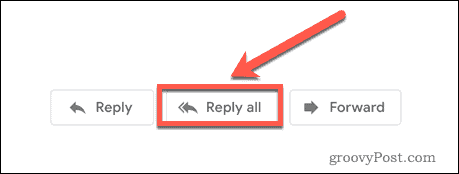
- wciśnij Rodzaj odpowiedzi przycisk.
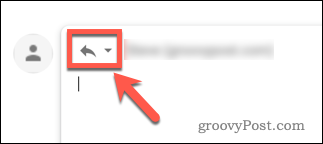
- Kliknij Edytuj temat.
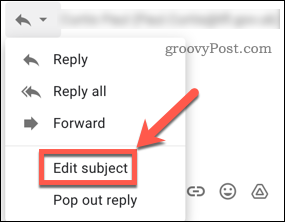
- Zobaczysz teraz podświetlony wiersz tematu.
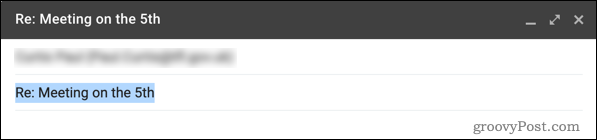
- Edytuj temat do nowego wiersza tematu.
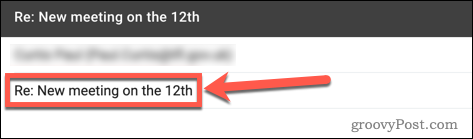
- Naciskać Wysłać.
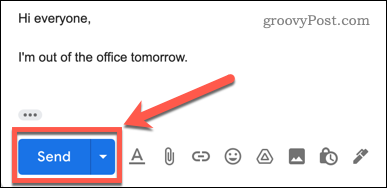
Twój e-mail zostanie teraz wysłany z nowym wierszem tematu. Wszystkie poprzednie wiadomości staną się częścią nowego wątku ze zaktualizowanym tematem.
Przejęcie kontroli nad skrzynką odbiorczą Gmaila
Nie jest oczywiste, jak zmienić wiersz tematu w Gmailu, ale kiedy już wiesz, jak to zrobić, jest to proste.
Możesz zrobić o wiele więcej, aby przejąć kontrolę nad swoim kontem Gmail. Możesz zmień swoje imię w Gmailu jeśli chcesz, aby wyświetlał się inaczej w wiadomościach. Kiedy już to zrobisz, możesz również chcieć zmień swój podpis w Gmailu. Możesz nawet zmień czcionkę w Gmailu aby Twoje wiadomości się wyróżniały.
Jak znaleźć klucz produktu Windows 11?
Jeśli potrzebujesz przenieść klucz produktu Windows 11 lub po prostu potrzebujesz go do czystej instalacji systemu operacyjnego,...
Jak wyczyścić pamięć podręczną Google Chrome, pliki cookie i historię przeglądania?
Chrome doskonale radzi sobie z przechowywaniem historii przeglądania, pamięci podręcznej i plików cookie, aby zoptymalizować wydajność przeglądarki online. Jej jak...
Dopasowywanie cen w sklepie: jak uzyskać ceny online podczas zakupów w sklepie?
Kupowanie w sklepie nie oznacza, że musisz płacić wyższe ceny. Dzięki gwarancjom równoważenia cen możesz uzyskać rabaty online podczas zakupów w...
Jak podarować subskrypcję Disney Plus za pomocą cyfrowej karty podarunkowej
Jeśli cieszyłeś się Disney Plus i chcesz podzielić się nim z innymi, oto jak kupić subskrypcję Disney+ Gift za...
